Kako zagnati Outlook v varnem načinu
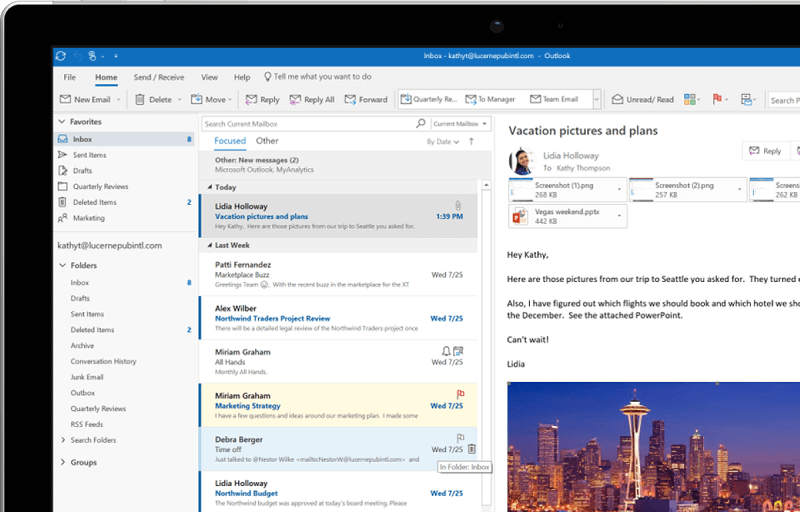
Če imate težave z Outlookom v sistemu Windows ali ne morete zagnati obeti potem morate zagnati Outlook v varnem načinu, da odpravite težave, povezane s težavo. In ne le Outlook, vsaka aplikacija Microsoft Office ima vgrajeno možnost varnega načina. Zdaj varni način omogoča, da program v tem primeru Outlook deluje z minimalno konfiguracijo brez kakršnih koli dodatkov.
Če ne morete zagnati Outlooka, je ena najpreprostejših in glavnih stvari, da odprete aplikacijo v varnem načinu. Takoj, ko odprete Outlook v varnem načinu, se bo začel brez kakršnih koli nastavitev orodne vrstice ali razširitve po meri in onemogočil bo tudi podokno za branje. V tem članku boste izvedeli, kako zagnati Outlook v varnem načinu.
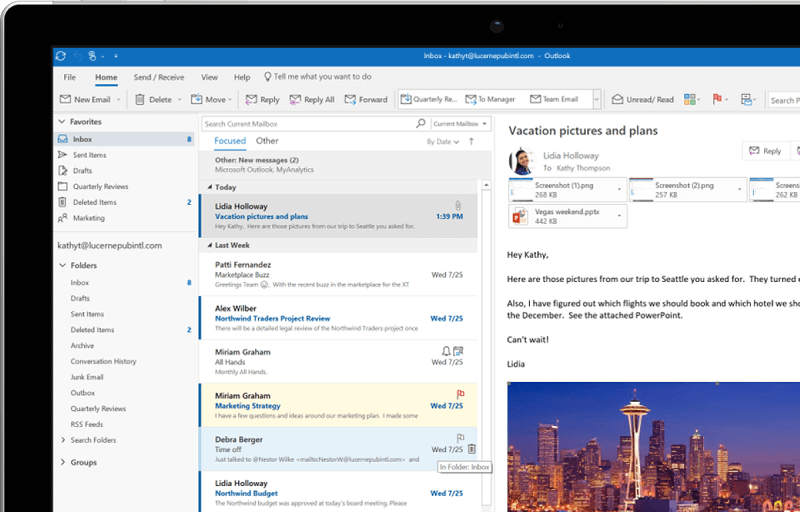
Kako zaženem Outlook v varnem načinu?
Obstajajo trije načini za zagon Outlooka v varnem načinu –
- Začnite uporabljati tipko Ctrl
- Odprite Outlook.exe z a/ (varen parameter)
- Uporabite prilagojeno bližnjico za Outlook
3 načini za zagon Outlooka v varnem načinu
1. način: Odprite Outlook v varnem načinu s tipko CTRL
To je hitrejša in lažja metoda, ki bo delovala za vsako različico Outlooka. Da bi to naredili, so koraki –
1. Na namizju poiščite ikono bližnjice do E-poštni odjemalec Outlook.
2. Zdaj pritisnite navzdol Tipka Ctrl na tipkovnici in dvokliknite to ikono bližnjice.
Opomba: Outlook lahko poiščete tudi v iskanju Windows, nato pa pridržite tipko CTRL in kliknete ikono Outlook v rezultatih iskanja.
3. Pojavilo se bo sporočilo z besedilom »Držite tipko CTRL. Ali želite zagnati Outlook v varnem načinu?"
4. Zdaj morate klikniti Gumb Da da zaženete Outlook v varnem načinu.
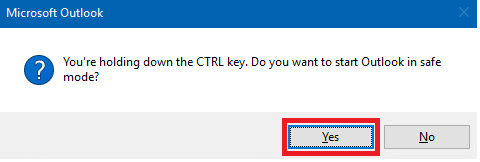
5. Zdaj, ko se Outlook odpre v varnem načinu, ga lahko prepoznate tako, da vidite besedilo v naslovni vrstici: Microsoft Outlook (varen način).
2. način: zaženite Outlook v varnem načinu z možnostjo /safe
Če iz nekega razloga ne morete odpreti Outlooka v varnem načinu z bližnjično tipko CTRL ali ne najdete ikone bližnjice Outlook na namizju, lahko vedno uporabite to metodo za zagon Outlooka v varnem načinu. Zagnati morate Outlookov ukaz varnega načina skupaj z določenim v iskanju Windows. Koraki so –
1. Kliknite meni Start in v iskalno vrstico vnesite naslednje: outlook.exe / varno
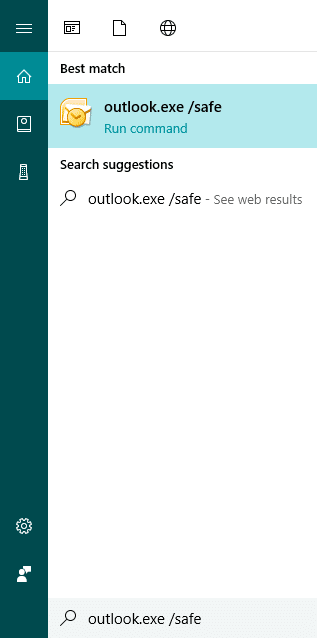
2. Kliknite na rezultat iskanja in Microsoft Outlook se bo zagnal v varnem načinu.
3.Lahko pa okno Zaženi odprete tudi s pritiskom na Windows tipka + R tipka za bližnjico
4. Nato v pogovorno okno Zaženi vnesite naslednji ukaz in pritisnite Enter: Outlook.exe /varno
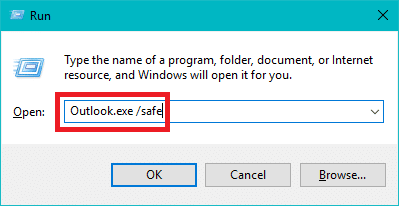
3. način: ustvarite bližnjico
Zdaj, če morate pogosto zagnati Outlook v varnem načinu, lahko ustvarite možnost bližnjice na namizju za lažji dostop. To je najboljši način, da imate možnost varnega načina vedno na dosegu klika, vendar je ustvarjanje bližnjice lahko nekoliko zapleteno. Kakor koli že, koraki za ustvarjanje te bližnjice so:
1. Pojdite na namizje, z desno miškino tipko kliknite prazno območje in izberite Novo > Bližnjica.
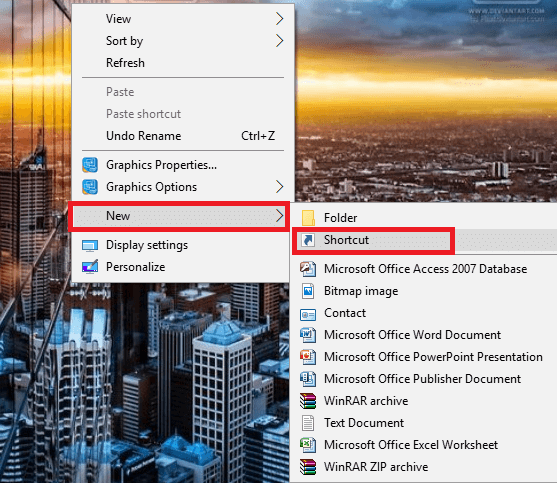
2. Zdaj morate vnesti celotno pot do Outlook.exe in uporabiti stikalo »/safe«.
3. Celotna pot pogleda je odvisna od arhitekture sistema Windows in različice Microsoft Officea, ki jo imate:
Za Windows z različico x86 (32-bitna) je pot, ki jo morate omeniti:
C:Programske datotekeMicrosoft OfficeOffice
Za Windows z različico x64 (64-bitna) je pot, ki jo morate omeniti:
C:Programske datoteke (x86)Microsoft OfficeOffice <številka-različice>
4. V vnosnem polju morate uporabiti celotno pot do outlook.exe skupaj z ukazom varnega načina:
“C:Programske datoteke (x86)Microsoft OfficeOffice16outlook.exe” /varno

5. Zdaj pritisnite OK, da ustvarite to bližnjico.
Obstajajo dodatni ključi za zagon aplikacij v varnem načinu Outlooka 2007/2010.
- /safe:1 – zaženite Outlook tako, da izklopite območje za branje.
- /safe:2 – Zaženi Outlook brez preverjanja pošte ob zagonu.
- /safe:3 – Odpiranje Outlooka z onemogočenimi razširitvami odjemalca.
- /safe:4 – Odpri Outlook brez nalaganja datoteke outcmd.dat.
Priporočamo:
Upam, da vam je s pomočjo zgornjih korakov uspelo odprite ali zaženite Outlook v varnem načinu. Če imate še vedno kakršna koli vprašanja v zvezi s tem priročnikom, jih lahko vprašate v razdelku za komentarje.